Canva(キャンバ)でモジュールをグループ化する方法についてご紹介します。
iPhoneなどスマホからの操作でも、モジュールを複数選択してグループ化できます!
複数のモジュールが増えてきた場合、ひとつのモジュールにグループ化することで配置やレイアウト変更を効率的にしやすくなります。
スマホ/アプリ版でグループ化する方法
1)グループ化したいモジュール要素を長押し選択する
下記のように要素の選択状況が表示されます
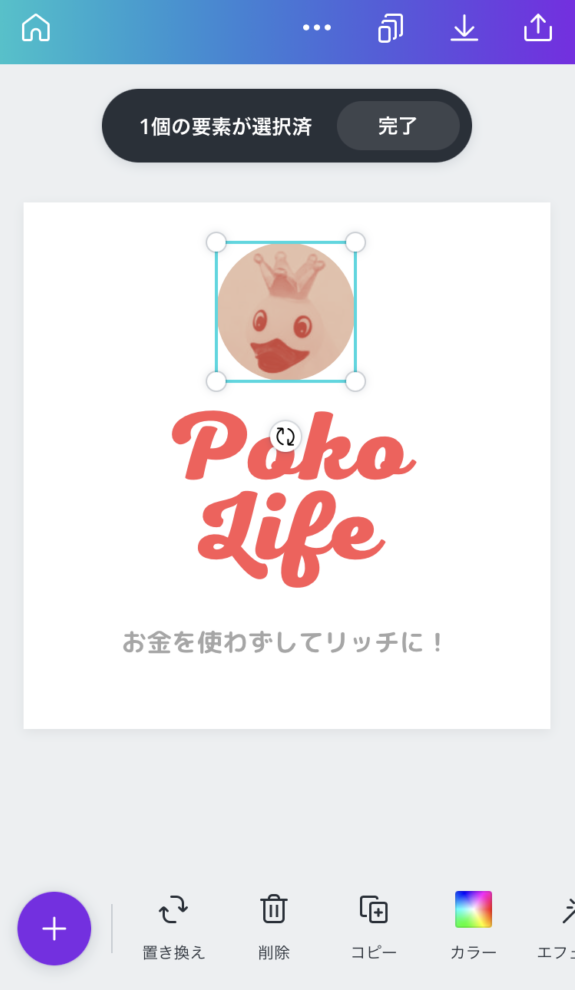
2)要素が選択されている状態で、グループ化したい他の要素をタップします
そうすると、複数の要素が選択された状態になります
3)下部メニューの「グループ化」を選択します
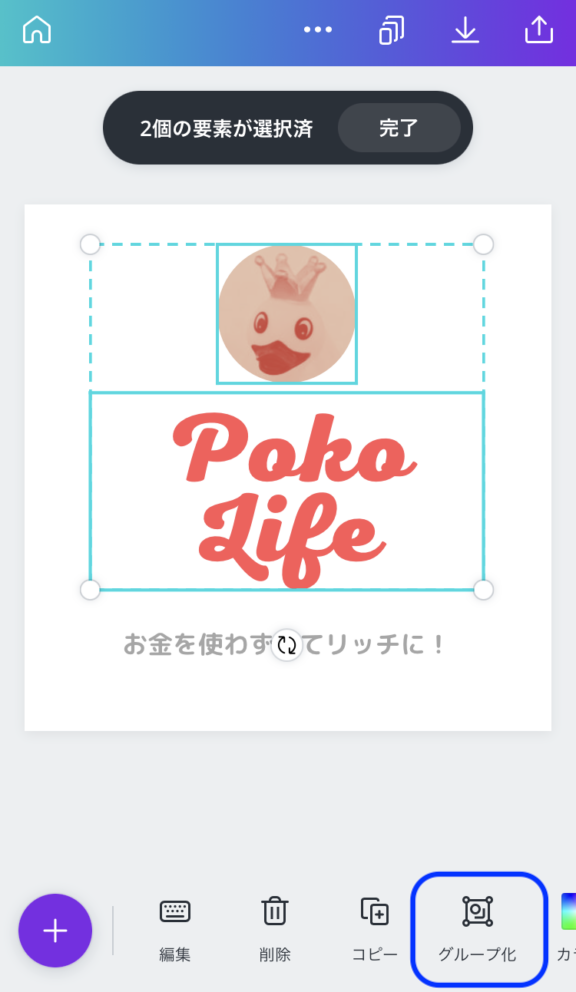
3)グループ化が完了(モジュールがひとつになります)
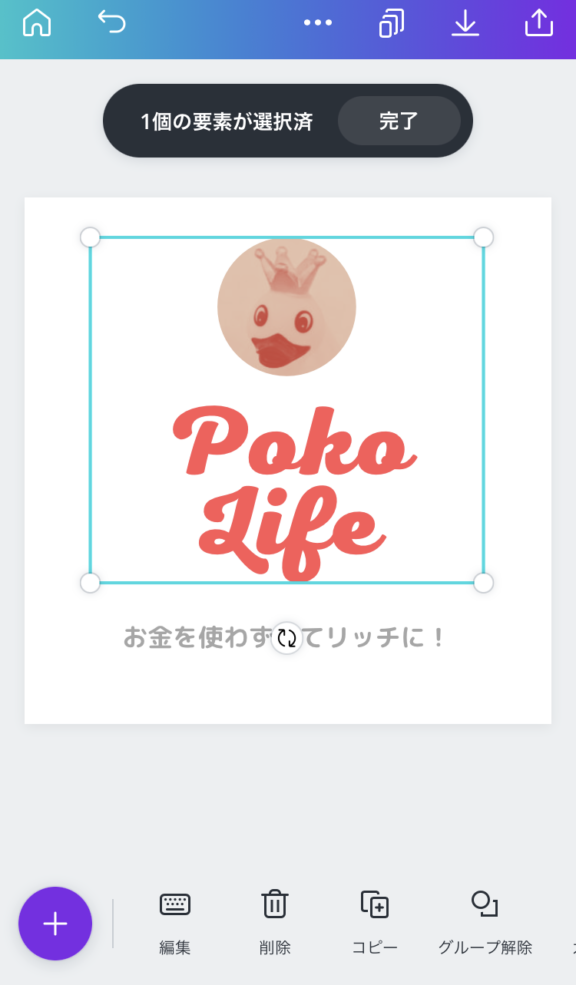
PC版でグループ化する方法
1)グループ化したいモジュール要素を複数選択する
複数選択した状態で、右上の「…」ボタンをクリックする
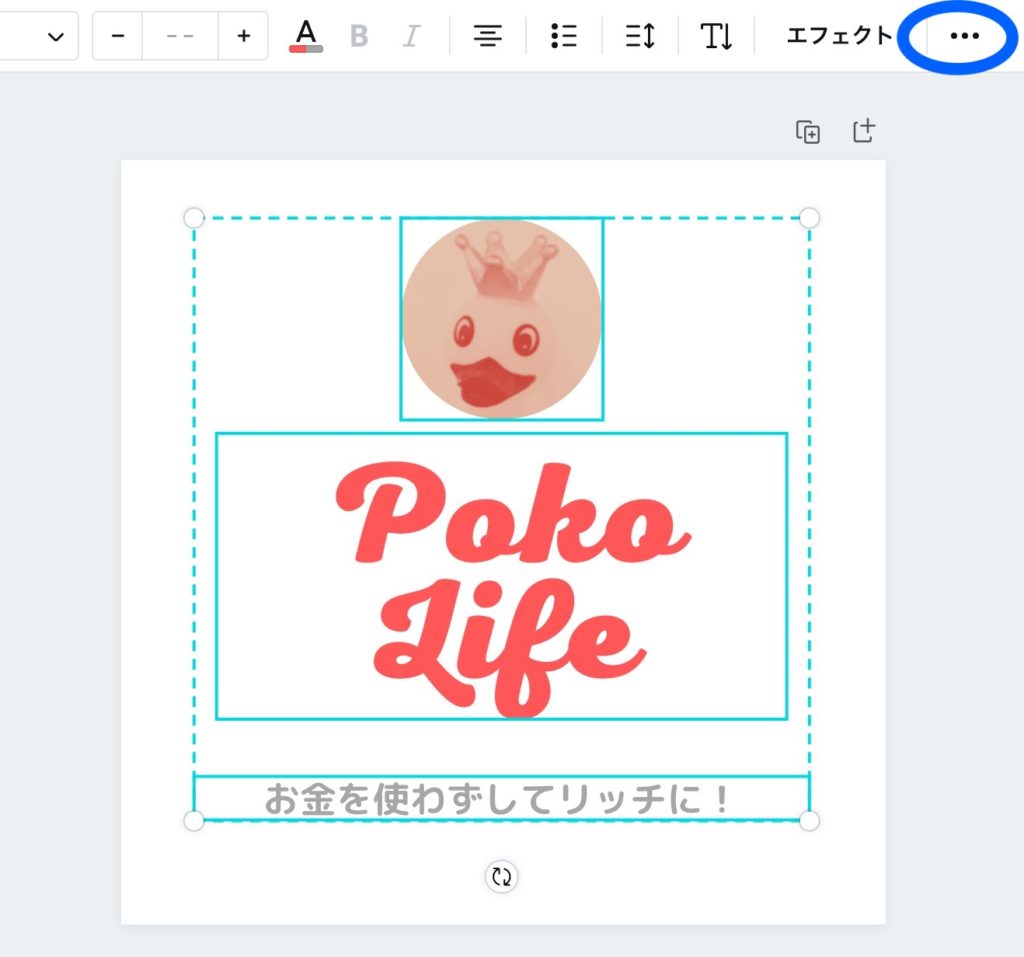
2)表示されるタブで、「グループ化」ボタンをクリックする
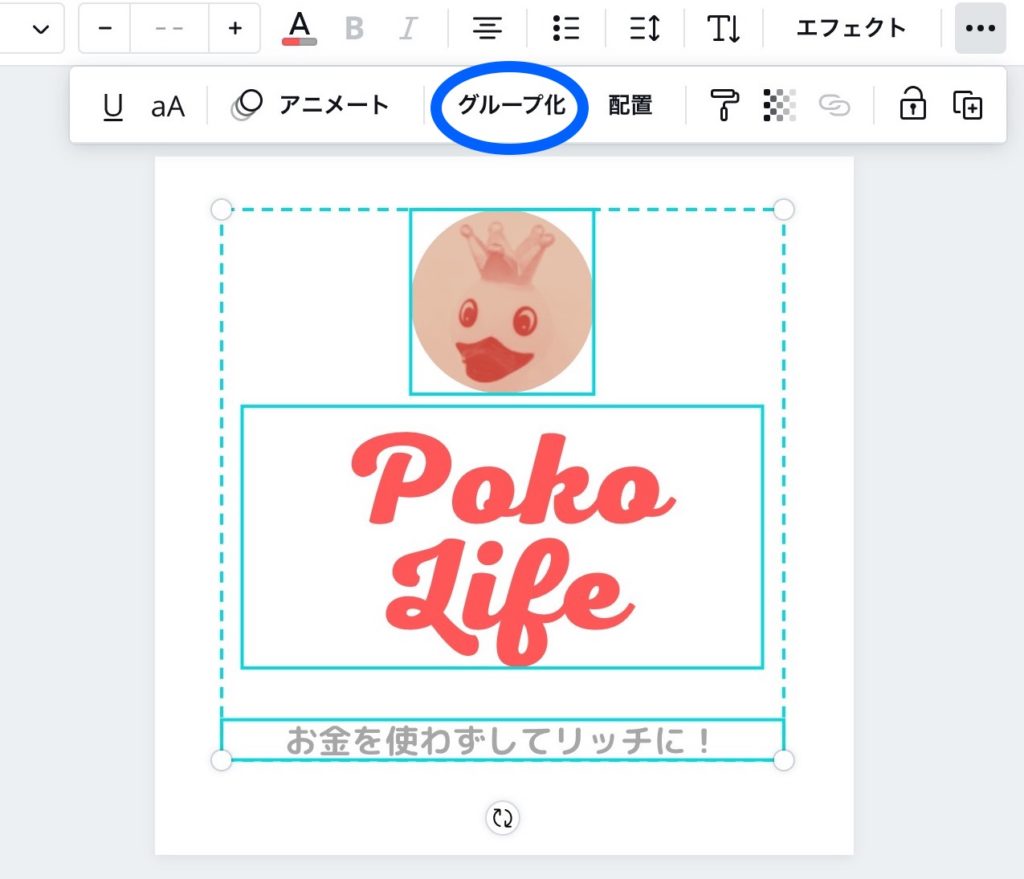
3)グループ化が完了(モジュールがひとつになります)
スマホ/アプリ/PC版でグループ化を解除する方法については、こちらの記事をご覧ください。
以上、Canvaでグループ化と解除する方法のご紹介でした!
その他Canvaの使い方解説記事を書いておりますので、よろしければご覧ください。




